Перед выполнением дальнейших шагов убедитесь, что завершены все действия из частей 1, 2, 3.
Введение #
Dojo - это программное обеспечение, которое повышает конфиденциальность и безопасность пользователей Samourai Wallet. Программное обеспечение Dojo представляет собой ваш личный бэкэнд-сервер с полным узлом, к которому могут подключаться пользователи Samourai Wallet, что повышает приватность, устраняя необходимость подключения к публичному серверу/узлу.
Запуск сервера Dojo необходим для тех, кто хочет использовать преимущества приватности, достигаемые благодаря инструментам траты средств после смешивания в Samourai Wallet и мощной реализации CoinJoin - Whirlpool.
Создание пользователя Dojo #
Создание отдельной учетной записи пользователя для Dojo полезно для безопасности.
sudo useradd -s /bin/bash -d /home/dojo -m -G sudo dojo
Задайте пароль для нового пользователя.
sudo passwd dojo
Предоставьте пользователю “dojo” необходимые разрешения.
sudo usermod -aG docker dojo
Перезагрузите устройство.
sudo reboot
После успешной перезагрузки системы снова войдите в систему по SSH под именем пользователя “dojo”.
Загрузка Dojo #
Загрузите последнюю версию Dojo из официального репозитория Samourai.
torsocks wget https://code.samourai.io/dojo/samourai-dojo/-/archive/master/samourai-dojo-master.zip
Распакуйте скачанный архив.
unzip samourai-dojo-master.zip
Создайте директорию для Dojo.
mkdir ~/dojo-app
Переместите распакованные файлы в новый каталог.
mv ~/samourai-dojo-master/* ~/dojo-app/
Удалите пустой архив и папку.
rm -r samourai-dojo-master && rm samourai-dojo-master.zip
Конфигурирование Dojo #
Перед инициализацией Dojo необходимо изменить несколько конфигурационных файлов.
cd ~/dojo-app/docker/my-dojo/conf/
Откройте “bitcoind.conf”.
nano docker-bitcoind.conf.tpl
Отредактируйте следующим образом.
####замените значения на ваши имя пользователя и пароль для RPC Bitcoin Core
BITCOIND_RPC_USER=dojorpc
BITCOIND_RPC_PASSWORD=dojorpcpassword
####замените
BITCOIND_INSTALL=on
##на
BITCOIND_INSTALL=off
####замените значение на ваш локальный IP
BITCOIND_IP=172.28.1.5
####замените
BITCOIND_RPC_PORT=28256
##на
BITCOIND_RPC_PORT=8332
####замените
BITCOIND_ZMQ_RAWTXS=9501
##на
BITCOIND_ZMQ_RAWTXS=28333
####замените
BITCOIND_ZMQ_BLK_HASH=9502
##на
BITCOIND_ZMQ_BLK_HASH=28334
Сохраните файл и выйдите из редактора.
Откройте “indexer.conf”.
nano docker-indexer.conf.tpl
Отредактируйте следующим образом.
####замените
INDEXER_TYPE=addrindexrs
##на
INDEXER_TYPE=fulcrum
####замените значение на ваш локальный IP
INDEXER_IP=172.28.1.6
####замените
INDEXER_RPC_PORT=50001
##на
INDEXER_RPC_PORT=50002
####замените
INDEXER_BATCH_SUPPORT=inactive
##на
INDEXER_BATCH_SUPPORT=active
####замените
INDEXER_PROTOCOL=tcp
##на
INDEXER_PROTOCOL=tls
Сохраните файл и выйдите из редактора.
Откройте “mysql.conf.”
nano docker-mysql.conf.tpl
Создайте надежные пароли администратора (root) и пользователя для MySQL, а затем отредактируйте файл.
####замените пароли на свои
MYSQL_ROOT_PASSWORD=rootpassword
MYSQL_PASSWORD=password
Сохраните файл и выйдите из редактора.
Откройте “node.conf.”
nano docker-node.conf.tpl
Создайте надежные пароли “API”, “admin” и “JWT”, а затем отредактируйте файл следующим образом.
####замените пароли на свои
NODE_API_KEY=myApiKey
NODE_ADMIN_KEY=myAdminKey
NODE_JWT_SECRET=myJwtSecret
####замените
NODE_ACTIVE_INDEXER=local_bitcoind
##на
NODE_ACTIVE_INDEXER=local_indexer
####опционально - добавьте PayNym-адрес для активации Auth47
NODE_PAYMENT_CODE=
Сохраните файл и выйдите из редактора.
Также есть возможность отключить устанавливаемый по умолчанию Bitcoin RPC Explorer. Это необязательная опция, при уже установленном Mempool он может не пригодиться.
Пропустите этот шаг, если хотите оставить RPC Explorer включенным.
Откройте “explorer.conf.”
nano docker-explorer.conf.tpl
Отредактируйте файл следующим образом, чтобы отключить RPC Explorer.
####замените
EXPLORER_INSTALL=on
##на
EXPLORER_INSTALL=off
Сохраните файл и выйдите из редактора.
Установка Dojo #
Перейдите в директорию со скриптом установки Dojo.
cd ~/dojo-app/docker/my-dojo
Запустите скрипт.
./dojo.sh install
Начнется процесс установки Dojo.
Установка будет завершена, когда появится постоянный поток логов “node.js”. Выйдите из логов с помощью “control+c “.
Dojo Maintenance Tool #
Dojo Maintenance Tool, или “DMT”, доступен только через Tor. Выделенный onion-адрес сервера можно запросить с помощью следующей команды.
./dojo.sh onion
Доступ к DMT можно получить через этот onion-адрес и войти в систему, используя ранее созданный “admin key” или “Auth47”, если он был настроен ранее.
Как только панель управления DMT заполнится зелеными галочками, Dojo синхронизирован и готов к сопряжению с кошельком Samourai.
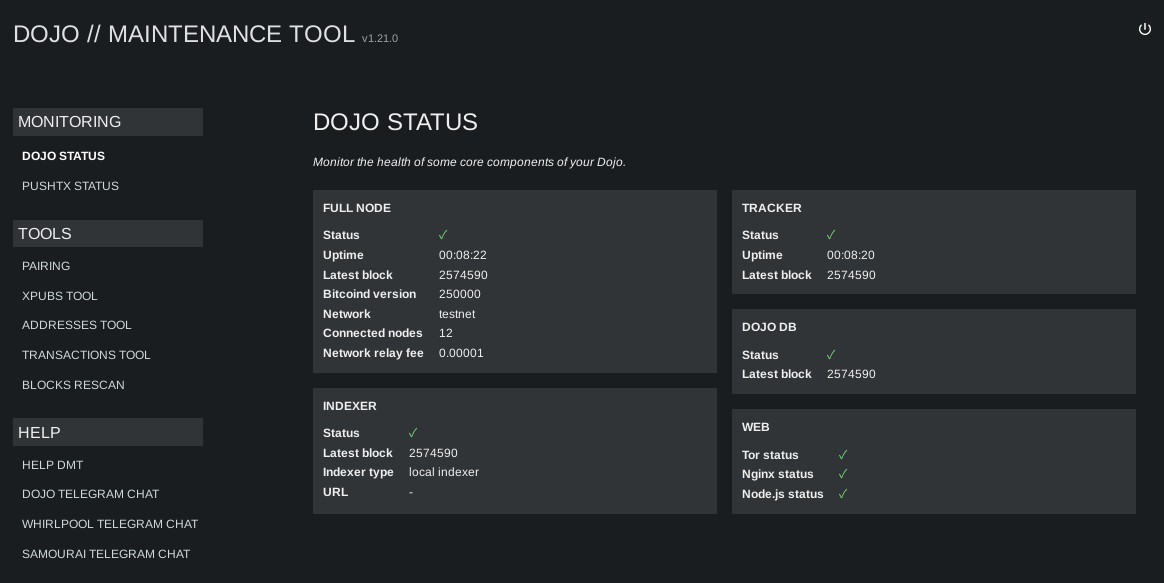
Панель управления DMT, используется Testnet
Выберите “Pairing” в меню DMT, чтобы отобразить QR-код сопряжения, который можно отсканировать во время процесса создания или восстановления кошелька Samourai.
Если проводник RPC не отключен, будут отображены два QR-кода. QR-код сопряжения Dojo находится слева.
Поддержите переводчика #
Поддержать переводчика можно, отправив немного сат в сети Лайтнинг:
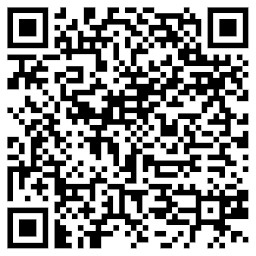
LNURL1DP68GURN8GHJ7MRW9E6XJURN9UH8WETVDSKKKMN0WAHZ7MRWW4EXCUP0X9UX2VENXDJN2CTRXSUN2VE3XGCRQPNAPC6
